OBS Studio je populární multiplatformní program pro streamování a nahrávání videa. Je to rozpoznatelný nástroj, protože mnoho tvůrců obsahu závisí na jeho funkcích, aby mohli živě streamovat své hry nebo aktivity online. I pro vás jako začátečníka ve vytváření obsahu je však OBS příliš složitý a trvá dlouho, než plně pochopíte jeho navigaci. Naštěstí existují Alternativy OBS pokusit se uskutečnit své sny. Zkontrolujte je níže.

Část 1. Proč potřebujete software OBS
Živé vysílání dá spoustu práce. Od vydání OBS se to však pro mnoho uživatelů stalo jednodušší. Vzhledem k popularizaci tvorby obsahu se software zaměřuje na provozování živých přenosů pro hry, události a další aktivity. Samozřejmě, že pro třídění a údržbu streamování médií poskytuje OBS funkce pro zachycení více záběrů v různých kamerách, použití přechodů, vylepšení vizuální prezentace a mnoho dalších. To vše je díky aktualizacím a tvrdé práci vývojářů na dosah a zdarma.
Ale protože OBS nabízí profesionální služby, je zřejmé, že má strmou křivku učení. K dosažení nejlepší kvality živého vysílání budete s největší pravděpodobností potřebovat špičkové vybavení. To může být ten pravý důvod, proč potřebujete alternativu OBS. Díky tomu si přečtěte další část pro doporučené nástroje.
Část 2. Přehled alternativ OBS
Abychom vám poskytli rychlý přehled o doporučených alternativách pro OBS, zde je tabulka srovnávající nástroje z hlediska podporovaných platforem, cen, možností sdílení a dalších funkcí.
| Alternativy OBS | Podporované operační systémy | Možnosti sdílení | Ceny | Zvýrazněné funkce | Speciální funkce |
| Blu-ray Master Screen Recorder | Windows a Mac | YouTube, Twitter, Facebook, Instagram atd. | $12.45 | Snadná křivka učení s nejvyšší kvalitou záznamu. | Zachyťte webináře a živé přenosy pomocí webové kamery. |
| Bandicam | Okna | Disk Google | $44.96 | Snímková frekvence je během nahrávání hry konzistentní. | Záznam obrazovky a zvuku na jakékoli platformě. |
| Světelný proud | Prohlížeče (Google Chrome, Firefox, Microsoft Edge a Brave) | Twitch, Facebook a YouTube | $28 | Automaticky upravte datový tok nahrávání, když se internetová síť ukládá do vyrovnávací paměti. | Vhodné pro nahrávání her na stolních i mobilních zařízeních. |
| Vysílač XSplit | Okna | Facebook, Twitch, Steam, Periscope, Mixer, YouTube atd. | $59.95 | V reálném čase přidávejte během streamování několik animací a efektů. | Multistreaming na mediálních platformách současně. |
| ShareX | Windows a Mac | Dropbox, Imgur, Disk Google | $10 | Více možností nahrávání a sdílení. | Snímání obrazovky a úprava obrázků. |
Část 3. Top 5 OBS Studio Alternativa
Prvním důvodem, proč jednotlivec nepoužívá OBS, je jeho složitost a zastrašující uživatelské rozhraní. Pro většinu uživatelů to může být nepraktické, zejména pro začátečníky. S ohledem na to jsou zde uvedeny úplné podrobnosti o nejlepších alternativách k OBS pro Mac, Windows a další platformy. Poté se můžete rozhodnout, který z nich použijete pro vynikající streamování médií a nahrávání obrazovky.
Blu-ray Master Screen Recorder
Nejlepší pro: Všestranný záznamník obrazovky pro webové prohlížeče, živé přenosy, webináře, hry atd.
Pro nejlepší alternativu k OBS pro low-end PC a Mac doporučujeme Blu-ray Master Screen Recorder je ideální volbou. Jedná se o lehký stolní nástroj s možnostmi nahrávání pro obrazovky, konference, zvuk, hry, telefony a další. Na rozdíl od OBS je tato alternativa navržena s intuitivním rozhraním, které zpřístupňuje všechny funkce před, během a po nahrávání.
Stažení zdarma
Pro Windows
Bezpečné stahování
Stažení zdarma
pro macOS
Bezpečné stahování
Mezitím můžete rychle upravit výstupní profil v programu s možnostmi změny výstupního formátu, datového toku, rozlišení, kvality, snímkové frekvence atd. Chcete-li přidat k jeho velkorysým funkcím, má Screen Recorder bezplatnou verzi, která vám umožní zažít profesionální videozáznam.

Klady
- Zachyťte na celou obrazovku, částečně, v okně a volně.
- Alternativy k OBS pro nahrávání videí v rozlišení 720p, 1080p a 4K.
- Možnost potlačení hluku a vylepšení mikrofonu.
- Exportujte video v libovolném formátu s rychlostí až 60 FPS.
- Přímé sdílení médií na Facebooku, Flickru, Vimeo a dalších.
- Vestavěné nástroje pro kreslení snímků obrazovky během nahrávání.
- Nahrávání se samospouští pro automatické zachycení videa.
- Nepřerušovaná aktivita při nahrávání na pozadí.
Nevýhody
- Žádná možnost živého vysílání.
Bandicam
Nejlepší pro: Plynulé nahrávání her ve Windows.
Druhý Studio OBS alternativou pro Windows je Bandicam. Je to rekordér obrazovky intenzivně navržený pro hraní her, poskytuje vyšší rozlišení a snímkovou frekvenci. Je to jeden z nejlepších rekordérů, který se dostane na plochu, protože jeho možnosti nahrávání jsou vhodné pro online kurzy, webináře a další důležité online aktivity. Kromě kvality videa má Bandicam také přednastavená nastavení pro zlepšení celkového výkonu, komprese a další.
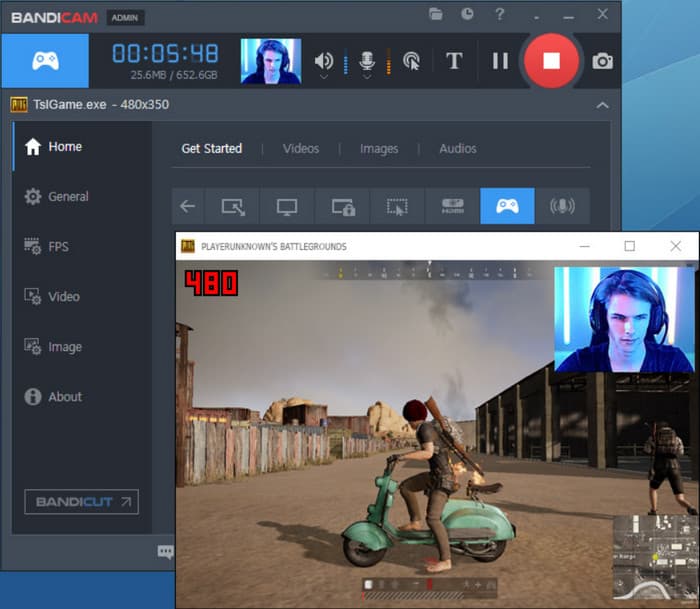
Klady
- Více režimů nahrávání pro různá zařízení, hry a videa.
- Grafická technologie OpenGL/DirectX pro odstranění irelevantních obrázků na pozadí.
- Rozhraní se snadno ovládá a nastavuje.
- Možnost záznamu externího a interního zvuku.
- Zaručený vysoce kvalitní výstup.
Nevýhody
- Zvuk není během nahrávání synchronizován s videem.
- Žádná podpora pro živé vysílání na žádné platformě.
- Nabízí pouze 10 minut záznamu videa.
Světelný proud
Nejlepší pro: Více kamer a zařízení v živých přenosech.
Pokud chcete nezávislé živé vysílání na Mixer, YouTube a dalších mediálních platformách, Lightstream má pro to funkce. Alternativa OBS pro Chromebook zjednodušuje přenos různých kamer a zdrojů, poskytuje specializované funkce pro vyhlazení překryvů, živou komunikaci a odstranění nežádoucích scén. Lightstream také automaticky provádí skládání a kódování, takže to znamená toto chromový záznamník pouze spotřebovává méně CPU na vašem počítači. Celkově je tato alternativa působivá jako software pro živé vysílání.

Klady
- Vyžaduje pouze spojení počítače a webu.
- Použijte mobilní telefon jako ovladač pro živý přenos.
- Nastavte nezávislé režimy pro mnoho scén.
- Zahrňte streamování a mluvení v reálném čase.
- Živé přenosy v rozlišení 1080p s konfigurovatelnou snímkovou frekvencí.
Nevýhody
- Nabízí pouze týdenní zkušební verzi bezplatné verze.
- Náhodné praskání při živém vysílání.
Vysílač XSplit
Nejlepší pro: Pokročilé živé vysílání na webech a platformách.
XSplit je jednou z alternativ OBS pro streamování s dynamickým zážitkem. Usnadňuje profesionální ovládání vytváření obsahu a zapojení. Ale navzdory svému robustnímu algoritmu je nástroj navržen s všestranným uživatelským rozhraním pro snadné manévrování a nahrávání živých přenosů. Někteří uživatelé popisují své zážitky jako snadné přepínání mezi scénami, kompatibilní s ElGato Stream Deck a intuitivní rozvržení nastavení. Závěrem lze říci, že XSplit Broadcaster se vyplatí používat z hlediska snadného použití a investování peněz do jeho prémiové verze.

Klady
- Žádné vypadávání snímků při nahrávání a streamování.
- Podporujte celou sbírku pluginů a rozšíření.
- Zahrňte různé zdroje obsahu, jako jsou webové kamery, stolní počítače atd.
- Snazší křivka učení než OBS nebo jiné profesionální nástroje.
- Pro vysoce kvalitní stream použijte nižší spotřebu energie CPU a GPU.
- Vhodné pro zařízení se slušnou nebo střední šířkou pásma.
Nevýhody
- Prémiová verze je příliš drahá.
- Způsobuje to obrovské zpomalení her.
- Hrozný zákaznický servis bez vrácení peněz.
- Způsobuje problém s latencí, který způsobuje pozdější streamování o 10 až 15 sekund.
ShareX
Nejlepší pro: Intenzivní nahrávání obrazovky na Windows nebo Mac.
ShareX je jedním z nástrojů, který byste měli vyzkoušet pro komplexní a open-source snímání. Má všechny možnosti snímání, které hledáte, včetně záznamu obrazovky, snímku obrazovky a dalších. Je také bohatý na další funkce pro poznámky, úpravu barev a úpravu médií. Sdílení nahraných videí není obtížné, protože alternativa OBS Studio pro Windows 10 a Mac dokáže vygenerovat QR kód a URL, které lze snadno odeslat komukoli. Navíc podporuje jakoukoli online cloudovou službu, včetně Disku Google, Imgur a Dropbox.

Klady
- Umožněte uživatelům automatizovat pracovní postup prostřednictvím přizpůsobení nastavení.
- Nakonfigurujte výstupní video a audio formáty, stejně jako vestavěné funkce, jako jsou klávesové zkratky.
- Kreslicí nástroj má kompletní sadu tvarů, písem a dalších prvků.
- Umožněte komukoli upravovat systém ShareX, jak chce.
Nevýhody
- Na staré verzi počítače pomaleji.
- Náročné na zdroje pro základní projekty.
- Často dochází k závadám a zamrzání, zejména při delším nahrávání.
Část 4. Časté dotazy o alternativě k OBS
-
Je streamování OBS zdarma?
Určitě ano. Všechny operace provedené v rámci desktopového nástroje nevyžadují platbu. To platí pouze pro vestavěné funkce. Získání rozšíření a pluginů vás však může stát nějaké peníze.
-
Jak nainstalovat OBS?
Instalace OBS na váš počítač je jednoduchá. Nejprve přejděte na oficiální web OBS a klikněte na tlačítko Stáhnout. Poklepejte na instalační program a dokončete instalaci podle pokynů na obrazovce. Spusťte software a můžete začít.
-
Byl OBS vždy zdarma?
Ano. Software vytvořilo a stále vyvíjí mnoho dobrovolníků. OBS je pod licencí GPLv2, která říká, že aplikace zůstane zdarma. Nicméně, protože je to open-source a každý vývojář může upravit jeho systém, můžete OBS prodat a získat komerční výhodu.
Zabalení
A tady to máte! Tato recenze představila to nejlepší Alternativy OBS pro Windows, Mac a Linux. Přestože je OBS zdarma a jde o profesionální živý streamer, může být seznámení se s jeho navigací časově náročné. Pro začátečníka je tedy mnohem vhodnější intuitivní alternativa. Na druhou stranu je možné pomocí Blu-ray Master Screen Recorder zaznamenávat vysoce kvalitní videa na obrazovce. Jeho robustní vlastnosti se alespoň snadno používají a zároveň poskytují vynikající výsledky. Navíc se jedná o lehkou alternativu OBS, která je k dispozici na populárních OS. Pokud vám tento příspěvek pomohl, sdílejte jej s někým, kdo to také potřebuje.
Více od Blu-ray Master
- Jak řešit problémy s OBS Black Screen Game/Display/Window Capture
- Návod na opravu přetížení kódování OBS při nahrávání nebo streamování
- Poznejte nejlepší způsob, jak opravit zpoždění zvuku OBS [Windows a Mac]
- Cíl nahrávání OBS: Kam směřuje nahrávání OBS
- 5 nejlepších záznamníků pro přednášky, rozhovory a setkání
- Návod k nahrávání Minecraftu při hraní s vaší tváří a hlasem


